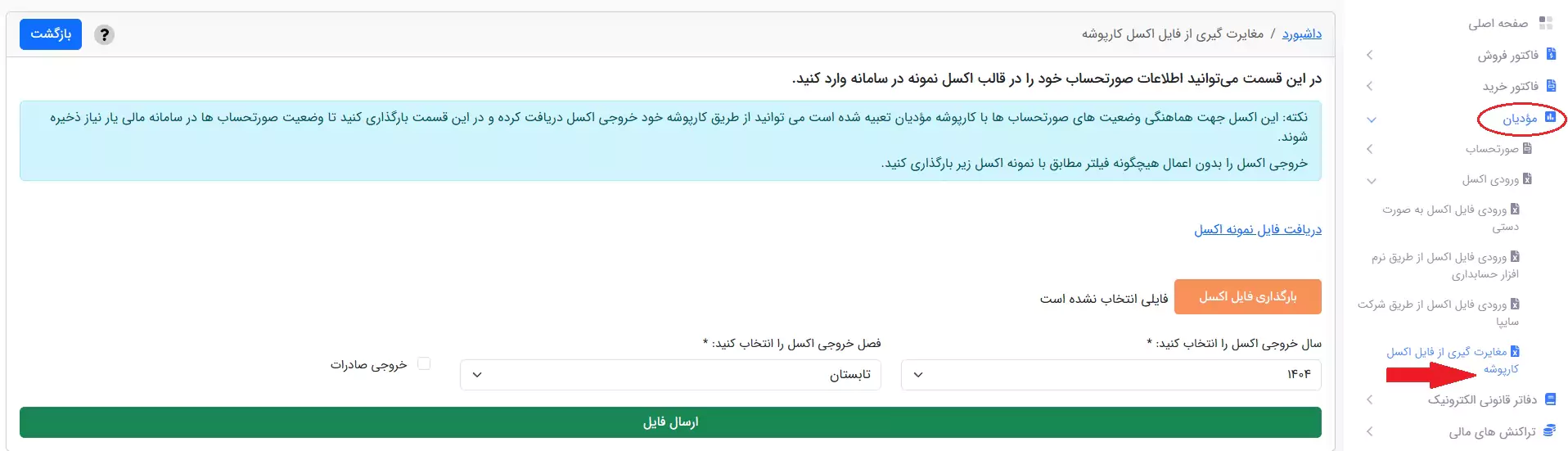فهرست مطالب
- صورتحساب نوع اول
- اطلاعات اصلی صورتحساب
- اطلاعات خریدار
- افزودن کالا / خدمت
- صورتحساب نوع دوم
- اطلاعات اصلی صورتحساب
- اطلاعات خریدار
- افزودن کالا / خدمت
- صورتحساب نوع سوم
- جستوجوی پیشرفته در صورتحسابها
- صورتحسابهای ثبتشده
- ورودی اکسل صورتحساب
- ورود اکسل صورتحساب از طریق نرمافزار حسابداری
- ورود اکسل صورتحساب از طریق نرمافزار سایپا
- مغایرتگیری از فایل اکسل کارپوشه
صورتحساب نوع اول – سامانه مودیان
در این نوع صورتحساب، کلیه اطلاعات فروشنده، خریدار، اقلام کالا یا خدمت و نحوه تسویه باید به صورت دقیق ثبت شود. این صورتحسابها مطابق با الزامات سازمان امور مالیاتی بوده و پس از تکمیل، قابلیت ارسال مستقیم به سامانه مودیان را دارند.
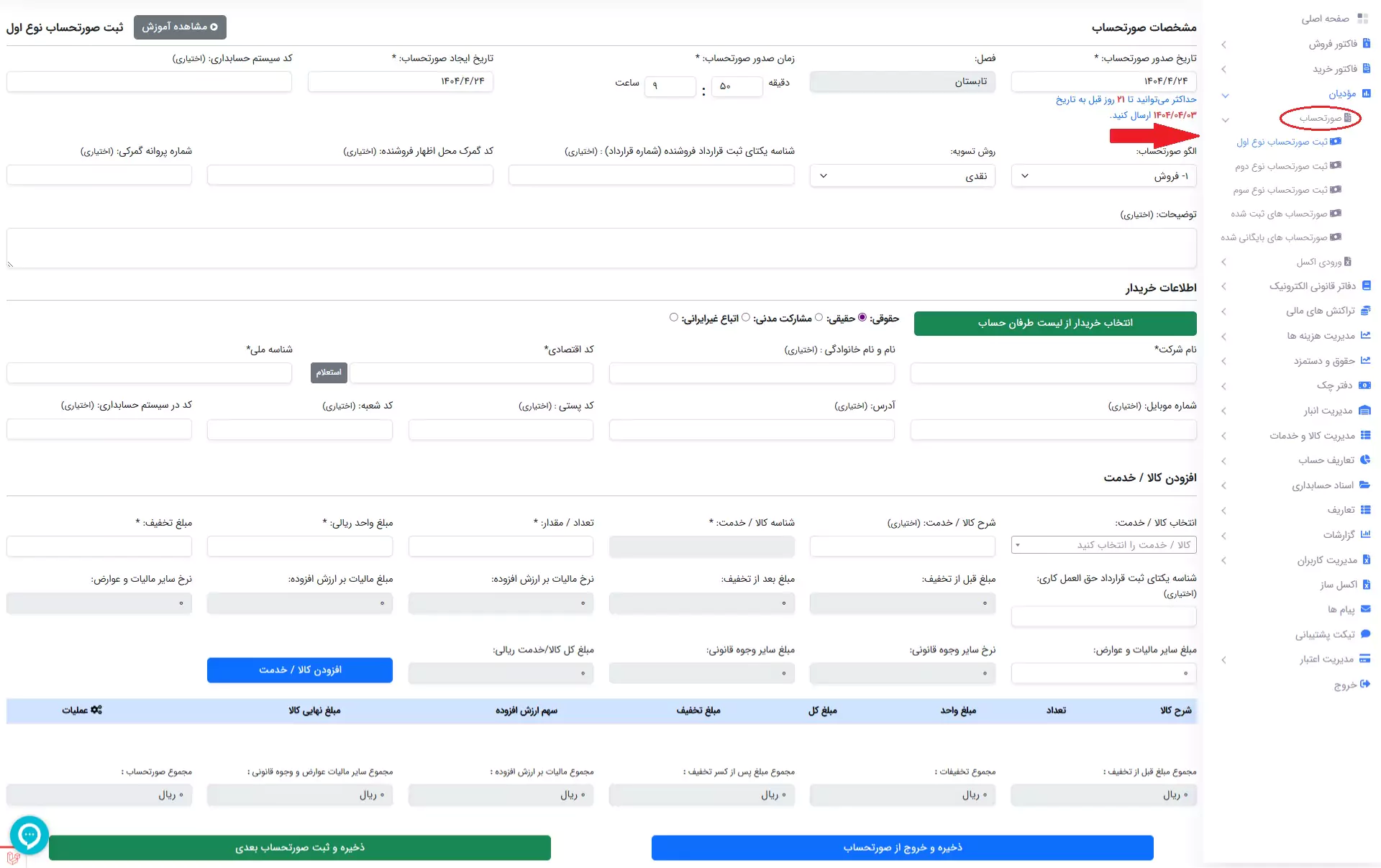
۱. اطلاعات اصلی صورتحساب
- تاریخ و زمان صدور صورتحساب
- تاریخ ایجاد صورتحساب
- انتخاب کد سیستم حسابداری: این کد به سامانه مودیان ارسال نمیشود و صرفا برای هماهنگی با سیستم حسابداری میباشد.
- انتخاب الگوی صورتحساب (پشتیبانی از تمامی الگوها)
- انتخاب روش تسویه (نقدی، نسیه، نقدی - نسیه)
- اطلاعات تکمیلی (اختیاری): شماره قرارداد فروشنده، کد گمرک، شماره پروانه گمرکی، توضیحات

۲. اطلاعات خریدار
فیلدهای الزامی:
- نام شرکت
- کد اقتصادی
- شناسه ملی
فیلدهای اختیاری:
- نام و نام خانوادگی
- شماره موبایل
- آدرس، کد پستی، کد شعبه
- کد داخلی در سیستم حسابداری

۳. اقلام صورتحساب
با استفاده از دکمه افزودن کالا/خدمت، کاربر میتواند اطلاعات زیر را برای هر قلم وارد کند:
- نام کالا یا خدمت
- تعداد یا مقدار
- مبلغ واحد
- تخفیف (در صورت وجود)
- شناسه کالا/خدمت
- شناسه قرارداد (در صورت نیاز، برای حالت حقالعملکاری)
مبالغ تخفیف، مالیات، و وجوه قانونی بهصورت خودکار توسط سیستم محاسبه میشود.

۴. جمعبندی و ارسال
- مبلغ کل قبل از تخفیف
- مجموع تخفیفها
- مالیات بر ارزش افزوده و سایر مالیاتها
- مبلغ کل نهایی صورتحساب
پس از بررسی اطلاعات، کاربر میتواند صورتحساب را ثبت و برای سامانه مودیان ارسال کند.
صورتحساب نوع دوم – سامانه مودیان
صورتحساب نوع دوم معمولاً رسیدهایی هستند که از طریق دستگاههای کارتخوان یا درگاههای پرداخت الکترونیکی صادر میشوند و زمانی معتبر خواهند بود که پایانه فروش مربوطه در کارپوشه مؤدی بهعنوان فروشگاهی ثبت شده باشد.
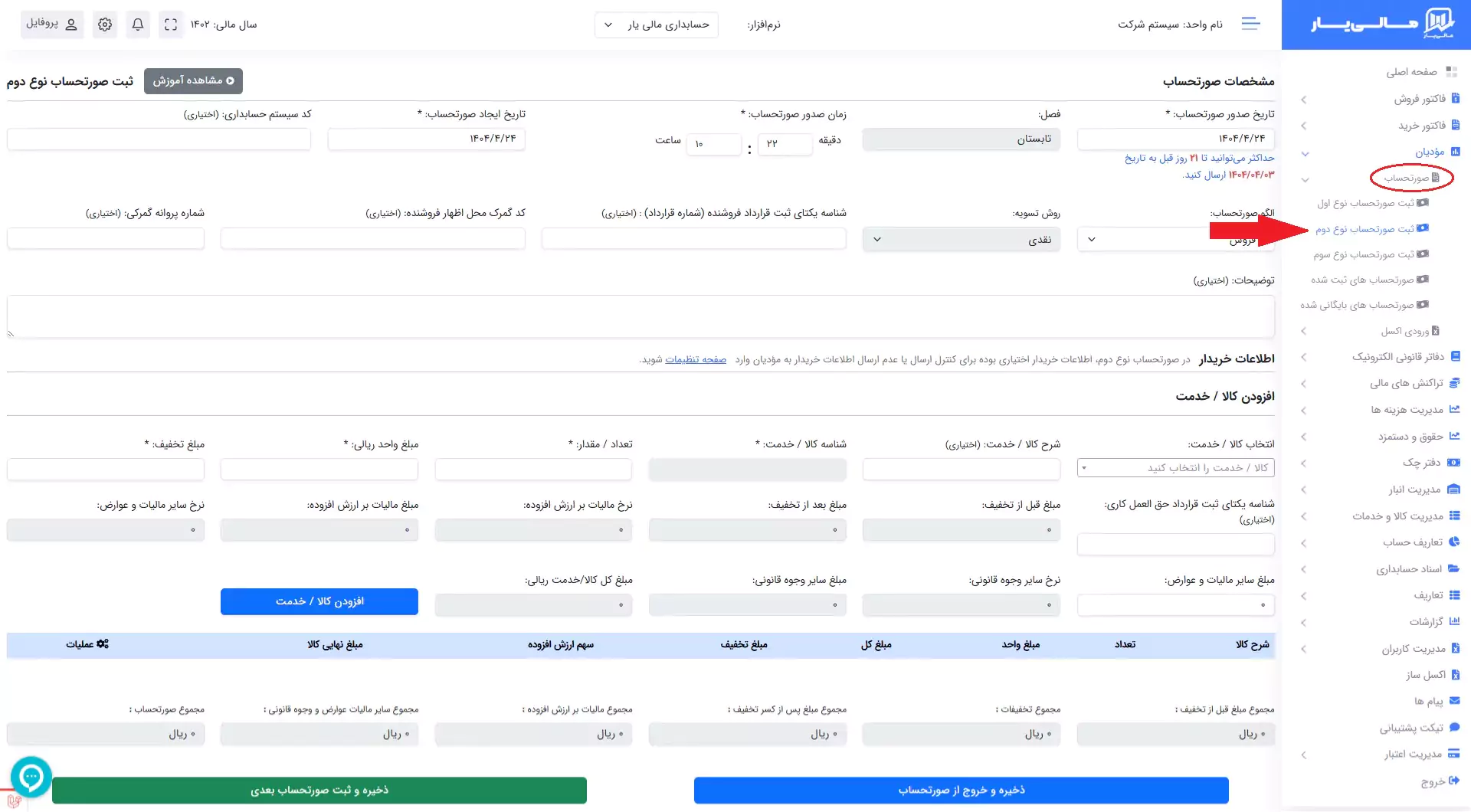
۱. اطلاعات اولیه صورتحساب
- تاریخ صدور و زمان صدور (ساعت و دقیقه)
- تاریخ ایجاد صورتحساب و انتخاب فصل
- انتخاب الگوی صورتحساب (مانند: فروش)
- انتخاب روش تسویه (مانند: نقدی، کارتخوان، درگاه پرداخت)
- اطلاعات اختیاری: کد سیستم حسابداری، شماره قرارداد، کد گمرک، شماره پروانه گمرکی، توضیحات

۲. اطلاعات خریدار
در این نوع صورتحساب، وارد کردن اطلاعات خریدار الزامی نیست. در صورت نیاز، میتوانید از طریق تنظیمات «کنترل ارسال» اقدام به ثبت یا حذف اطلاعات خریدار نمایید.

۳. اقلام صورتحساب
با استفاده از دکمه افزودن کالا/خدمت، برای هر ردیف باید اطلاعات زیر ثبت شود:
- شناسه کالا یا خدمت
- تعداد یا مقدار
- مبلغ واحد
- تخفیف (در صورت وجود)
اطلاعات اختیاری: شرح کالا یا خدمت، شناسه قرارداد در حالت حقالعملکاری
محاسبات مربوط به مبلغ قبل از تخفیف، مالیات بر ارزش افزوده، سایر عوارض و مبلغ کل هر قلم، بهصورت خودکار انجام میشود.
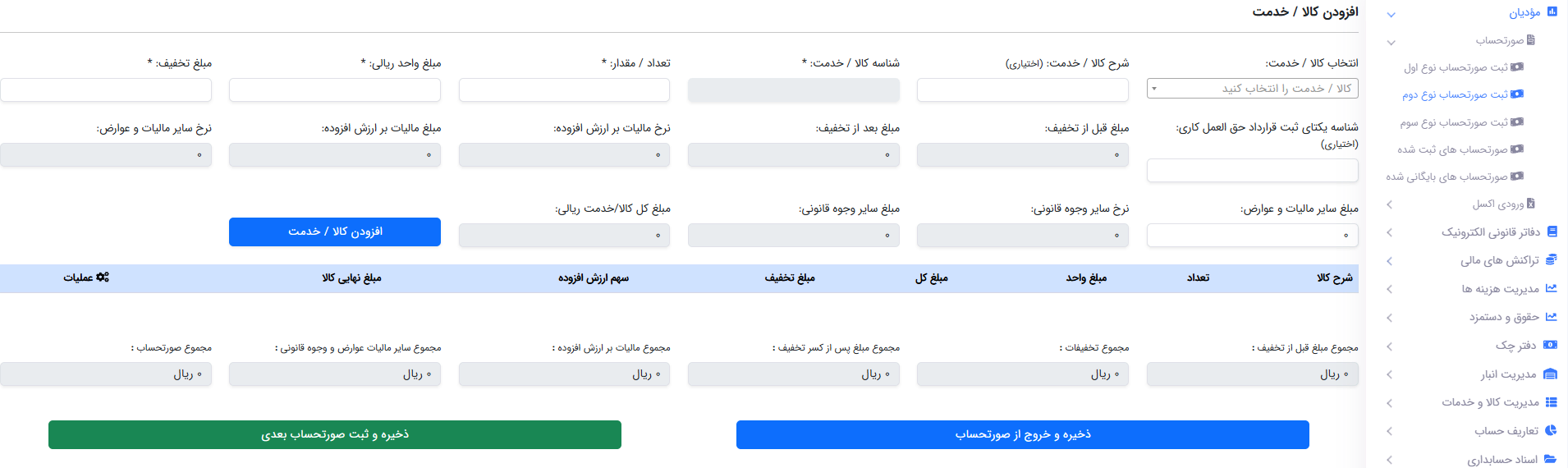
۴. جمعبندی و ثبت
- مبلغ کل قبل از تخفیف
- مجموع تخفیفها
- مبلغ نهایی پس از تخفیف
- مالیات بر ارزش افزوده و سایر مالیاتها
- مجموع کل صورتحساب
در پایان، پس از بررسی کامل اطلاعات، صورتحساب را نهایی و ثبت نمایید.
صورتحساب نوع سوم – سامانه مودیان
صورتحساب نوع سوم معمولاً مربوط به رسیدهای صادرشده از پایانههای فروشگاهی (POS) یا درگاههای پرداخت الکترونیکی است. در این نوع، تمرکز اصلی بر ثبت دقیق اطلاعات پرداخت میباشد.
۱. اطلاعات اولیه صورتحساب
- تاریخ صدور
- زمان صدور (ساعت و دقیقه)
- تاریخ ایجاد صورتحساب
- انتخاب فصل
- انتخاب الگوی صورتحساب (مانند فروش)
- فیلدهای اختیاری: کد سیستم حسابداری، شماره قرارداد، توضیحات
۲. اطلاعات خریدار
در این نوع صورتحساب، اطلاعات خریدار وارد نمیشود و الزامی نیست. تمرکز بر پرداخت است.
۳. اطلاعات پرداخت
این بخش از اهمیت بالایی برخوردار است و باید بهدقت تکمیل شود. اطلاعات مورد نیاز عبارتند از:
- روش پرداخت (مانند: کارت، چک، انتقال بانکی)
- شماره سوئیچ پرداخت
- شماره پذیرنده فروشگاهی
- شماره پایانه
- شماره پیگیری یا مرجع تراکنش
- شماره کارت پرداختکننده
- شماره ملی پرداختکننده
- مبلغ پرداختشده
- تاریخ و زمان پرداخت
۴. تطبیق و ثبت نهایی
پس از وارد کردن اطلاعات پرداخت، سیستم مبلغ صورتحساب را با اطلاعات تراکنش تطبیق داده و در صورت صحت، امکان ثبت نهایی را فراهم میسازد.
در پایان، پس از بررسی کامل، صورتحساب را ذخیره و برای سامانه ارسال نمایید.
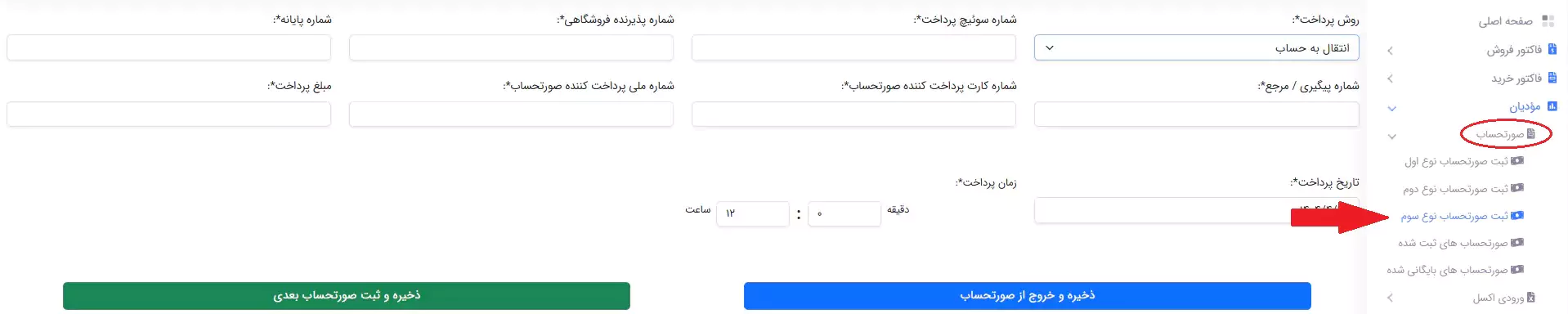
جستوجوی پیشرفته در صورتحسابها
در بخش جستوجوی پیشرفته، کاربران میتوانند با استفاده از فیلترهای مختلف، اطلاعات مورد نیاز خود را از میان صورتحسابها، کالاها و سایر دادههای ثبتشده در سامانه بهسرعت پیدا کنند. این قابلیت با فراهمکردن امکان تعیین معیارهای دقیق (مانند تاریخ صدور، نام خریدار، نوع صورتحساب، وضعیت ارسال و...) نتایج جستجو را هدفمند و محدودتر میکند.
بهعبارت دیگر، این بخش همچون یک فیلتر هوشمند عمل میکند که با وارد کردن پارامترهای دلخواه، تنها اطلاعات مرتبط با نیاز کاربر را نمایش میدهد. این ویژگی بهویژه برای کاربران حرفهای و مدیران مالی که نیاز به بررسی سریع و دقیق اطلاعات دارند، بسیار کاربردی است.
صورتحسابهای ثبتشده
در این بخش، لیست کامل صورتحسابهایی که تاکنون در سامانه ثبت شدهاند، نمایش داده میشود. این اطلاعات با دقت و بهصورت طبقهبندیشده ارائه شده و به کاربران کمک میکند تا بهسادگی وضعیت هر صورتحساب را بررسی و پیگیری نمایند.
ستونهای جدول صورتحسابهای ثبتشده شامل موارد زیر است:
- شماره فاکتور: شناسه اختصاصی فاکتور
- نوع و الگو: نوع صورتحساب مانند عادی، برگشت یا اصلاحی، و الگوی آن مانند فروش یا خدمات
- شناسه صورتحساب: شناسه منحصربهفرد صادر شده توسط سامانه
- نام خریدار: نام شرکت یا شخص خریدار (در صورتی که ثبت شده باشد)
- نوع تسویه: نقدی، اعتباری، چک، کارتخوان و ...
- وضعیت تسویه: انجامشده، در انتظار، ناقص و ...
- تاریخ صدور: تاریخ رسمی صدور فاکتور
- تاریخ ایجاد: تاریخی که فاکتور در سیستم وارد شده
- تاریخ ارسال: تاریخ و زمان ارسال به سامانه مودیان
- مبلغ کل: مجموع کل فاکتور شامل تخفیف، مالیات و سایر وجوه
- موضوع فاکتور: خلاصهای از کالا/خدمات یا قرارداد مربوطه
- وضعیت ارسال: موفق، ناموفق، در انتظار ارسال
- وضعیت کارپوشه: پذیرفتهشده، رد شده یا در حال بررسی توسط سازمان امور مالیاتی
در کنار جدول، امکاناتی مانند فیلترهای پیشرفته، نوار جستوجو، و مشاهده جزئیات برای هر فاکتور نیز تعبیه شده که به کاربران کمک میکند تا عملیات مدیریتی را با دقت و سهولت بیشتری انجام دهند.
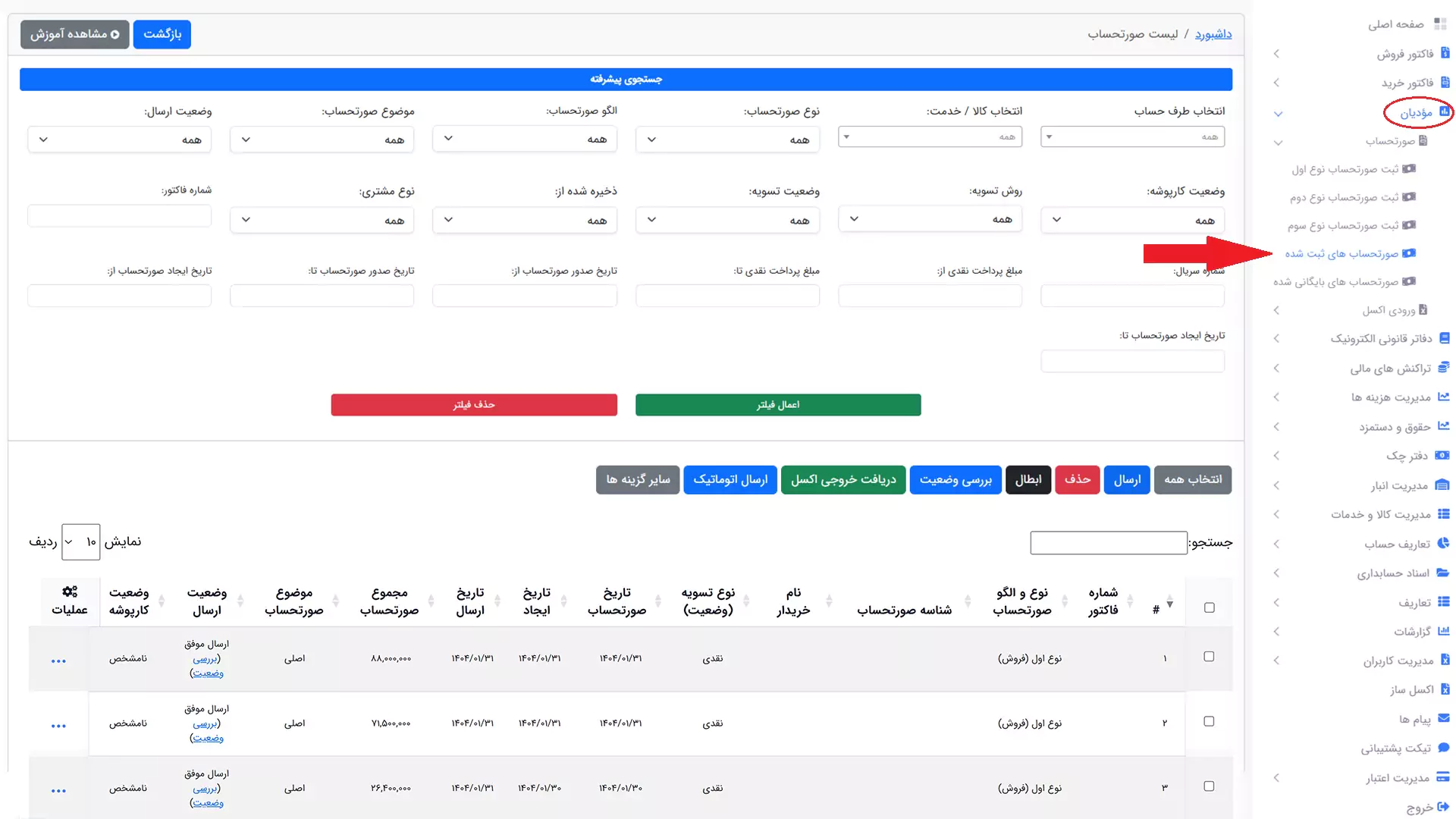
صورتحسابهای بایگانیشده
در بخش صورتحسابهای بایگانیشده، میتوانید به تمامی صورتحسابهایی که قبلاً ثبت، ارسال یا در وضعیت نهایی قرار گرفتهاند، دسترسی داشته باشید. این بخش برای مرور سوابق، پیگیری وضعیت ارسال، چاپ مجدد یا بررسی دقیق اطلاعات ثبتشده استفاده میشود.
برای مشاهده صورتحسابهای بایگانیشده، وارد منوی مربوطه شوید. در این صفحه، لیستی از صورتحسابها همراه با اطلاعات کلیدی نمایش داده میشود.
ستونهای جدول لیست صورتحسابها:
- شماره فاکتور – شماره اختصاصی صورتحساب
- نوع و الگو صورتحساب – نوع صورتحساب (نوع اول، دوم یا سوم) و الگوی آن (مانند فروش)
- شناسه صورتحساب – شناسه یکتای اختصاصیافته توسط سامانه
- نام خریدار – در صورتحسابهای نوع اول (در صورت ثبت)
- نوع تسویه – مانند نقدی، چک، کارتخوان و ...
- تاریخ صورتحساب – تاریخ درجشده بهعنوان صدور صورتحساب
- تاریخ ایجاد – تاریخی که صورتحساب در سیستم ثبت شده
- تاریخ ارسال – تاریخ ارسال موفق به سامانه مودیان
- مجموع صورتحساب – جمع کل مبلغ صورتحساب شامل کالا/خدمات، مالیات و عوارض
- موضوع صورتحساب – خلاصهای از محتوا یا دلیل صدور
- وضعیت ارسال – ارسال موفق، خطای ارسال، در انتظار ارسال و ...
- وضعیت کارپوشه – پذیرفتهشده، برگشتخورده یا در انتظار بررسی توسط سازمان مالیاتی
با استفاده از ابزارهای فیلتر و جستجو در بالای جدول، میتوانید صورتحساب مورد نظر را براساس تاریخ، نوع صورتحساب، شماره پیگیری، شناسه کالا/خدمت یا سایر پارامترها جستجو نمایید.
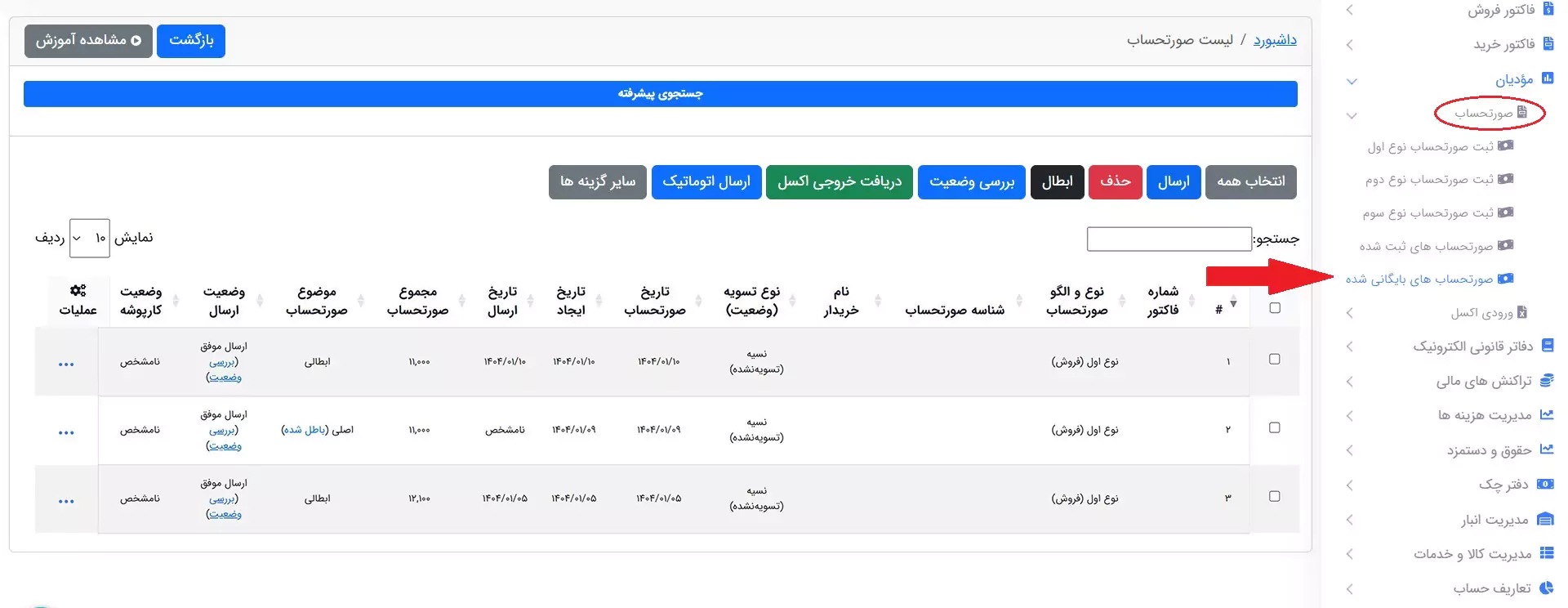
ورودی اکسل صورتحساب (ثبت دستی گروهی)
در این بخش، کاربران میتوانند اطلاعات صورتحسابهای خود را بهصورت گروهی و از طریق بارگذاری فایل اکسل وارد سامانه نمایند. این قابلیت برای کسبوکارهایی که حجم بالایی از صورتحساب دارند، بسیار کاربردی است.
مراحل ثبت صورتحساب از طریق اکسل:
- ابتدا فایل نمونه اکسل متناسب با نوع فعالیت خود (مانند فروش، طلا و جواهر، یا صادرات) را از سامانه دریافت نمایید.
- فایل را با اطلاعات مورد نظر طبق ساختار تعریفشده تکمیل کنید. ستونهای اجباری و فرمت صحیح هر سلول باید رعایت شود.
- در صورت عدم تعیین نوع صورتحساب در فایل، سامانه بهصورت پیشفرض صورتحساب نوع اول را در نظر خواهد گرفت.
- در صورتحسابهای نوع دوم، روش تسویه بهطور خودکار "نقدی" ثبت خواهد شد.
- پس از آمادهسازی فایل، آن را در فرم بارگذاری انتخاب کرده و گزینههای زیر را بررسی نمایید:
- فایل حاوی فرمول است: اگر از فرمولهای محاسباتی در سلولها استفاده شده است، این گزینه را فعال نمایید.
- ذخیره بدون پیشنمایش: اگر از صحت اطلاعات وارد شده مطمئن هستید، این گزینه را فعال کرده تا بدون مشاهده پیشنمایش، فایل مستقیماً ثبت شود.
این روش به کاربران کمک میکند تا با صرفهجویی در زمان، اطلاعات را با دقت بالا و بدون نیاز به ورود دستی برای هر صورتحساب، در سامانه ثبت کنند.

ورود اکسل صورتحساب از طریق نرمافزار حسابداری
در این بخش، کاربران میتوانند اطلاعات صورتحسابهای صادرشده از نرمافزار حسابداری خود را بهصورت فایل اکسل در سامانه بارگذاری کنند. این قابلیت بهویژه برای کسبوکارهایی مفید است که فرآیند صدور صورتحساب را در سیستم حسابداری انجام میدهند.
استفاده از این روش، نهتنها باعث صرفهجویی در زمان میشود، بلکه با کاهش نیاز به ورود دستی اطلاعات، میزان خطاهای انسانی نیز به حداقل میرسد.
فایل اکسل باید از نرمافزاری استخراج شده باشد که با ساختار مورد تایید سامانه سازگار است. معمولاً نرمافزارهای حسابداری معتبر، قالب خروجی اکسل مطابق استاندارد ارسال به سامانه مودیان را فراهم میکنند.
پس از بارگذاری فایل، سامانه بهطور خودکار اطلاعات هر ردیف را بررسی کرده و در صورت صحت ساختار و دادهها، صورتحسابها ثبت میشوند.
این قابلیت یک پل ارتباطی سریع و مطمئن بین نرمافزار حسابداری شما و سامانه مودیان محسوب میشود.
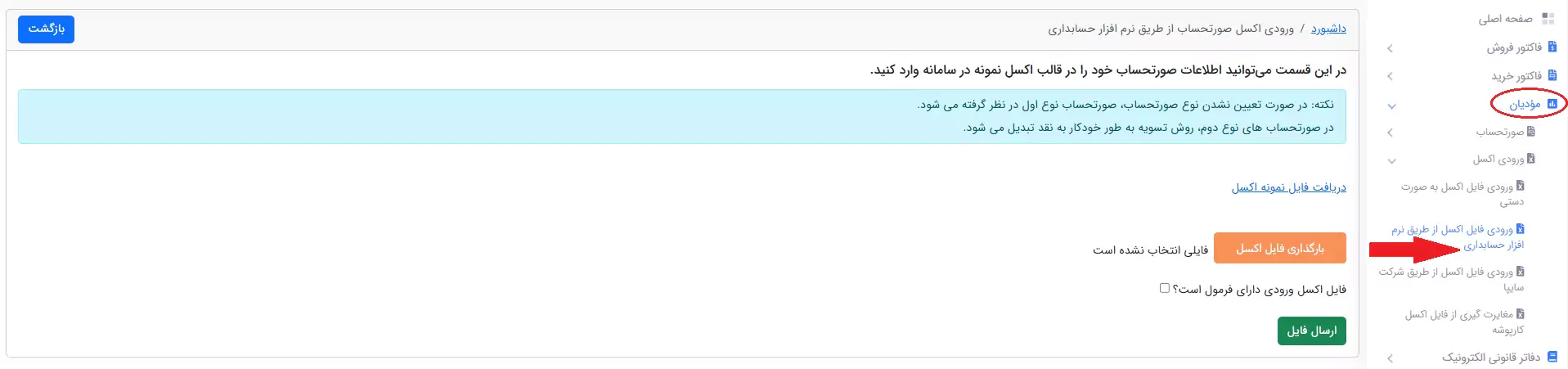
ورود اکسل صورتحساب از طریق نرمافزار سایپا
در این بخش، کاربران میتوانند صورتحسابهای صادر شده از نرمافزار حسابداری سایپا را بهصورت فایل اکسل در سامانه بارگذاری کنند. این قابلیت ویژه، برای تسهیل در ثبت گروهی صورتحسابها طراحی شده و به کسبوکارهایی که از این نرمافزار استفاده میکنند، در کاهش خطا و صرفهجویی در زمان کمک میکند.
نرمافزار سایپا امکان تولید فایل اکسل صورتحساب بر اساس دو مدل اطلاعاتی را فراهم کرده است:
- مدل اول: ذخیره صورتحسابها بر اساس شماره پذیرش
- مدل دوم: ذخیره صورتحسابها بر اساس شناسه ملی مشتری
سامانه از هر دو مدل پشتیبانی میکند و کاربران میتوانند بسته به نحوهی خروجیگیری از نرمافزار سایپا، فایل مناسب را انتخاب و بارگذاری نمایند.
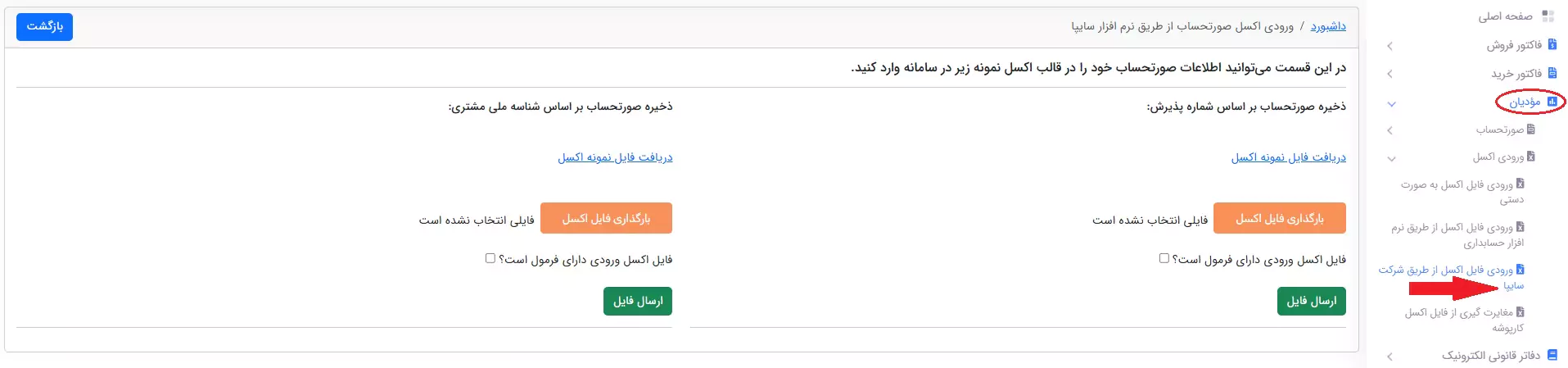
مغایرتگیری از فایل اکسل کارپوشه
در این بخش، امکانی برای کاربران فراهم شده تا بتوانند وضعیت صورتحسابهای ثبتشده در سامانه را با اطلاعات موجود در کارپوشه مؤدیان مطابقت دهند و در صورت وجود مغایرت، اقدام به بررسی و اصلاح نمایند.
برای استفاده از این قابلیت، کافی است وارد کارپوشه مالیاتی خود در سامانه سازمان امور مالیاتی شده و خروجی اکسل صورتحسابها را بدون هیچگونه فیلتر، تغییر یا ویرایش دریافت نمایید. سپس این فایل را در این بخش از سامانه مالییار بارگذاری کنید.
سامانه بهطور خودکار فایل اکسل را بررسی کرده و وضعیت نهایی هر صورتحساب را با اطلاعات داخلی تطبیق میدهد. این فرآیند به شما کمک میکند تا از صحت ارسال صورتحسابها و درج صحیح اطلاعات در کارپوشه اطمینان حاصل نمایید.